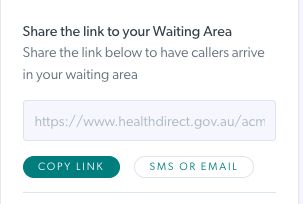Verwenden einer benutzerdefinierten URL für Ihren Gesundheitsdienst
Erstellen und verwenden Sie eine benutzerdefinierte URL, um Patienten und Klienten zu einem benutzerdefinierten Link weiterzuleiten, über den sie an ihrer Videoanruf-Beratung teilnehmen können.
Wenn Ihr Dienst oder Ihre Organisation über eine Website verfügt, werden Ihre Anrufer durch die Konfiguration einer benutzerdefinierten URL auf eine Seite Ihrer Website weitergeleitet, auf der sie auf die Schaltfläche „Videoanruf starten“ und andere Informationen zu ihrem Termin zugreifen können. Dies wird der Link, den Sie an Patienten oder Klienten senden, und ersetzt den standardmäßigen Wartebereichslink. Sie können jeden beliebigen Link als benutzerdefinierte URL verwenden, beispielsweise einen anderen Kliniklink, zu dem Sie Anrufer weiterleiten möchten.
Richten Sie zunächst auf Ihrer Website eine Seite mit allen Informationen und Links ein, die Ihre Patienten oder Klienten benötigen, um zu erfahren, wie sie für ihren Termin auf Videoanruf zugreifen können. Wenn Ihre Organisation über mehrere Videoanruf-Kliniken verfügt, können Sie eine Dropdown-Liste mit Kliniken oder separate Links für jede Klinik hinzufügen, je nachdem, was für Ihren Service am besten geeignet ist.
Wir haben hier ein Beispiel für eine Website-Seite für Video-Telemedizin erstellt. Der Link zu dieser Seite kann als benutzerdefinierte URL für den Demonstrations-Gesundheitsdienst von Acme Health verwendet werden. Das Design einer Telemedizin-Seite kann so gestaltet werden, wie es Ihrem Dienst und Ihren Gesundheitskonsumenten am besten entspricht, und Sie können nach Wunsch Schaltflächen zum Starten eines Videoanrufs und Durchführen eines Testanrufs hinzufügen. Klicken Sie hier, um weitere Informationen zu Patienten-/Kundeneinstiegspunkten und Website-Schaltflächen zu erhalten.
Fügen Sie als Nächstes eine benutzerdefinierte URL im Videoanrufdienst hinzu, entweder auf Organisations- oder Klinikebene. Eine benutzerdefinierte URL auf Organisationsebene wird zu allen neu erstellten Kliniken gefiltert, was bedeutet, dass alle Kliniklinks auf dieselbe Seite führen und Patienten/Klienten dann entsprechend Ihren Anweisungen in den richtigen Wartebereich gelangen.
Kopieren Sie die URL der Webseite, die Sie als Ihre Telemedizin-Landingpage eingerichtet haben. Folgen Sie dann den folgenden Anweisungen:
Konfigurieren Sie eine benutzerdefinierte URL auf Organisationsebene (Organisationsadministrator oder -koordinator).
| Klicken Sie auf der Hauptseite der Organisation, auf der die Kliniken angezeigt werden, auf Konfigurieren |  |
| Oben befinden sich drei Registerkarten, mit denen Sie die Organisation konfigurieren können. Klicken Sie auf Organisationsinformationen. |  |
|
Scrollen Sie nach unten zu „Benutzerdefinierte URL“ Hier fügen Sie Ihren benutzerdefinierten URL- Link hinzu. Sobald Sie die URL hinzugefügt haben, scrollen Sie nach unten und klicken Sie auf Speichern, um Ihre Änderungen zu speichern. |
 |
|
Nach dem Speichern wird diese benutzerdefinierte URL zu allen neu erstellten Kliniken gefiltert und ersetzt deren Standard-Kliniklink (dies gilt nicht für Kliniken, die bereits erstellt wurden, bevor Sie die benutzerdefinierte URL hinzugefügt haben). Dieses Beispiel zeigt die benutzerdefinierte URL unter „Teilen“: den Link zu Ihrem Wartebereich auf Klinikebene. Bitte beachten Sie: Klinikadministratoren können diesen Link bei Bedarf auf Klinikebene entfernen. |
Wenn er kopiert oder per SMS oder E-Mail gesendet wird, lautet der Link jetzt: https://www.healthdirect.gov.au/acme-health-video-call-demonstration |
Konfigurieren Sie eine benutzerdefinierte URL auf Klinikebene (Organisationsadministrator, Organisationskoordinator, Klinikadministrator).
| Klicken Sie im linken Menü der Klinik auf Konfigurieren und wählen Sie die Registerkarte Wartebereich | 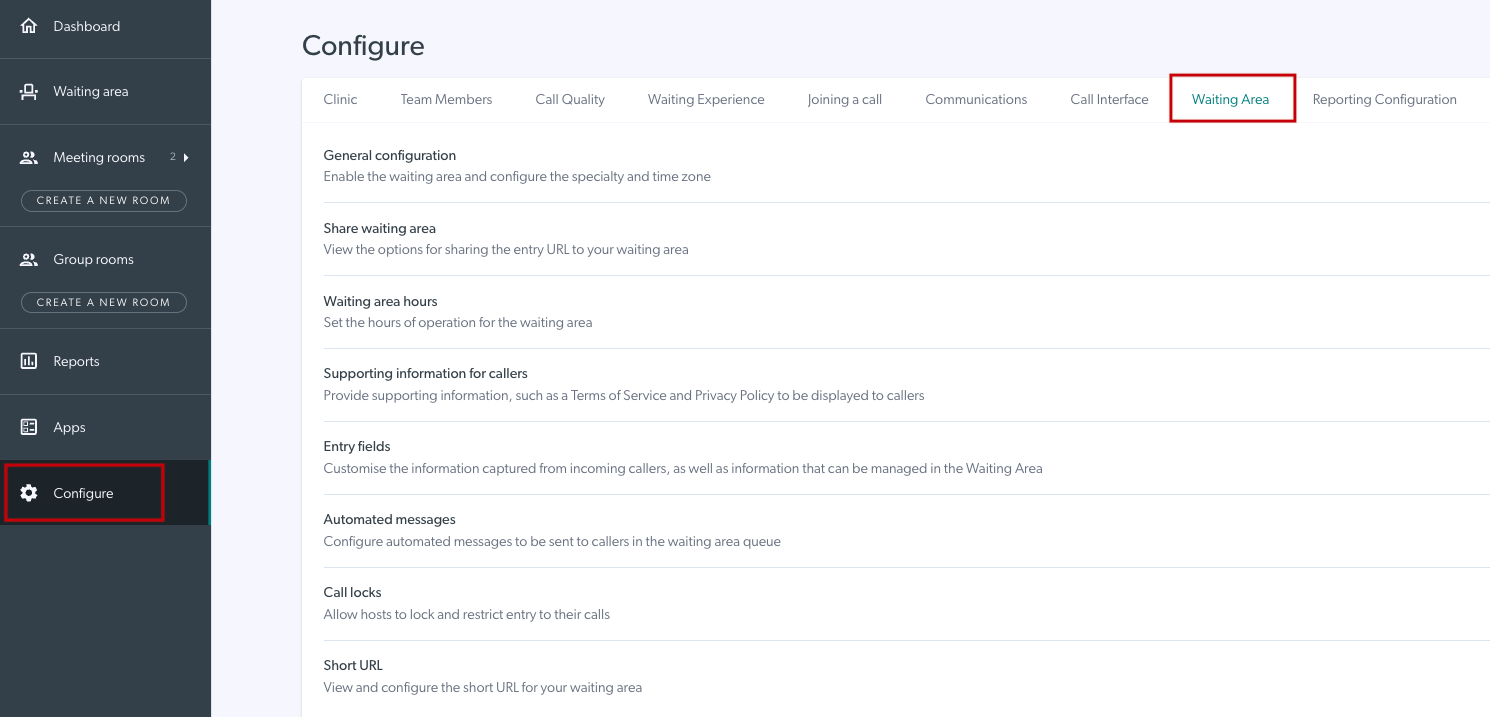 |
|
Scrollen Sie nach unten und klicken Sie auf „Unterstützende Informationen für Anrufer“. Sie können in diesem Abschnitt verschiedene Informationen und Links hinzufügen, einschließlich der benutzerdefinierten URL für Ihren Gesundheitsdienst. |
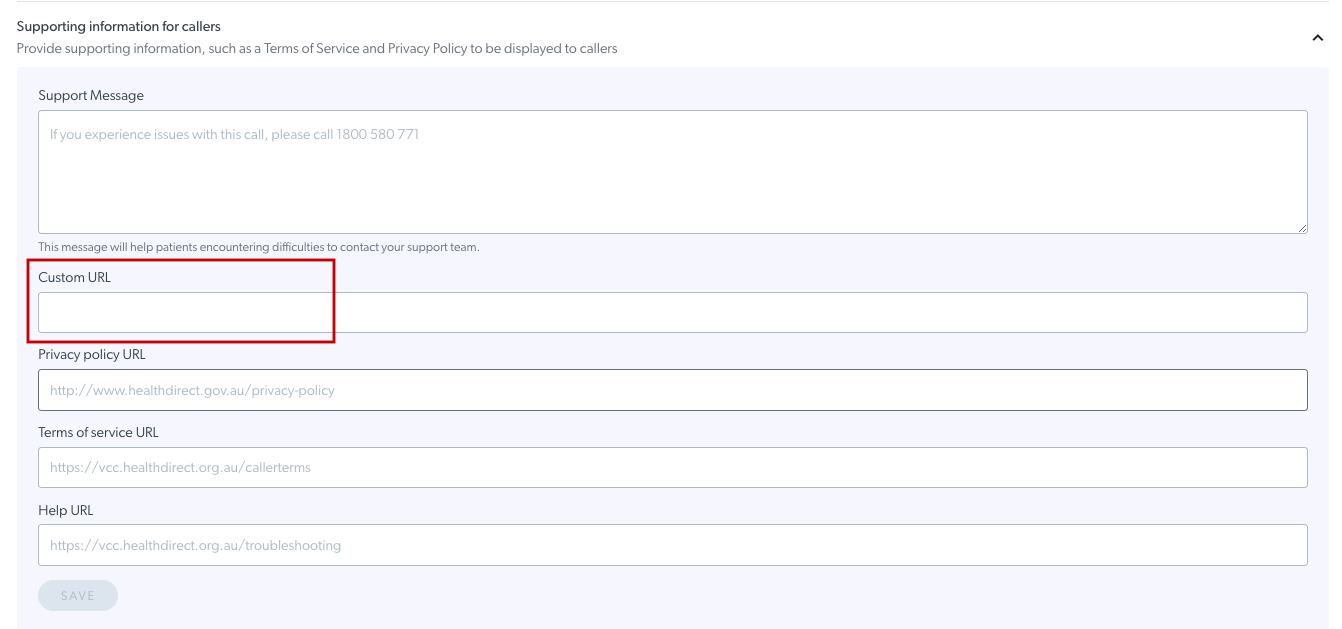 |
| Kopieren Sie Ihre benutzerdefinierte URL und klicken Sie dann auf Speichern . |  |
|
Dieses Beispiel zeigt die benutzerdefinierte URL unter „Teilen“: den Link zu Ihrem Wartebereich in der Klinik. Sie können die benutzerdefinierte URL jederzeit entfernen oder ändern, um Ihren Klinik-Link zu aktualisieren. |
Wenn Sie den Link zur Klinik kopieren oder per SMS oder E-Mail senden, lautet er jetzt: https://www.healthdirect.gov.au/acme-health-video-call-demonstration |